Pirms sākat konfigurēt IMAP iestatījumus Mozilla Thunderbird programmā, ienāciet Jūsu inbox.eu kontā, kuru izmantosiet konfigurēšanā, un atļaujiet ārējo POP3 un SMTP pieeju šai pastkastei. Lietotāju drošības palielināšanai, pieeja pastkastītei, izmantojot POP3/IMAP/SMTP protokolu pēc noklusējuma, ir atslēgta.
Konfigurējot IMAP iestatījumus pasta programmā Mozilla Thunderbird, jāatcerās, ka atkarībā no Mozilla Thunderbird versijas var atšķirties dažu parametru atrašanās vieta.
1. atveriet programmu Thunderbird,
2. kreisajā sadaļā izvēlaties sadaļu "Local folders" un nospiediet uz "Email" zem sadaļas "Create new account",
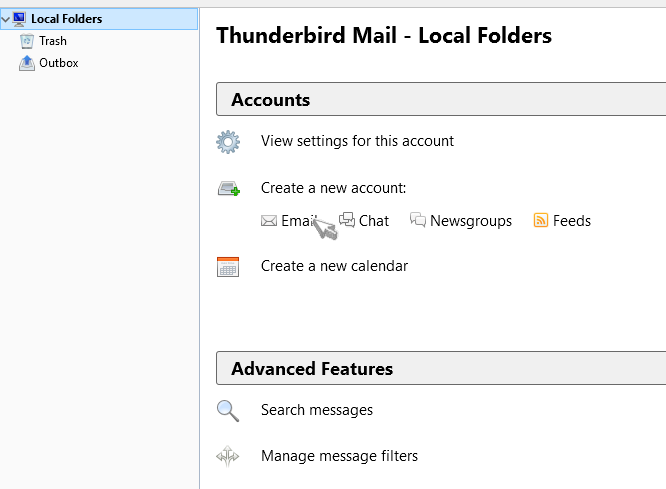
3. apakšējā daļā izvēlieties sadaļu "Skip this and use my existing email"

4. nakamajā logā nepieciešams ievadīt lietotāju, e-pasta adresi, kuru vēlaties pievienot un paroli. Pēc datu ievadīšanas, nospiediet "Continue",
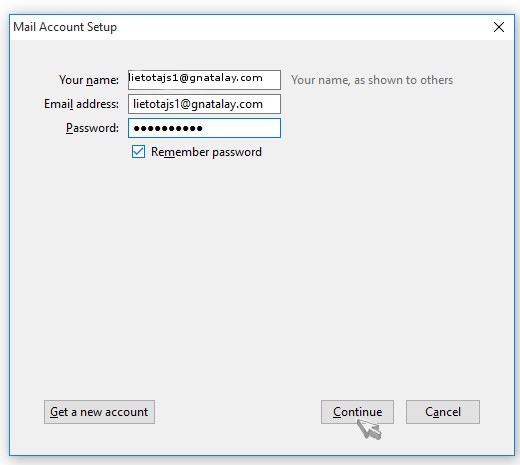
5. tālāk nepieciešams izvēlēties "Manual config", lai ievadītu nepieciešamos serverus un portus,
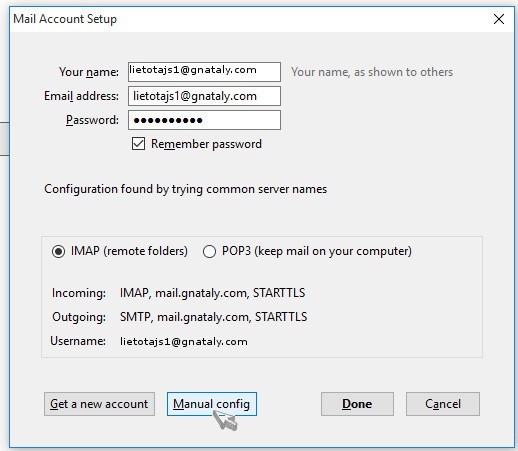
6. nakamajā sadaļā nepieciešams aizpildīt laukus:
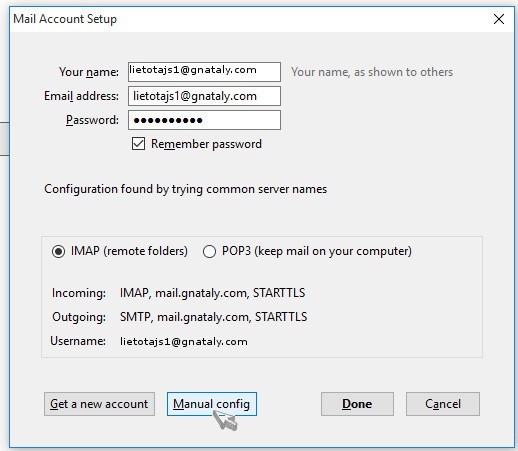
Incoming sadaļā:
- pirmajā izvēlnē vajag būt atzīmētam IMAP;
- Server hostname jāievada: mail.inbox.eu;
- Port jāievada 993. Ievadot šo, pārējie lauki aizpildās automātiski (SSL/TLS un Normal password).
Outgoing sadaļā:
- Server hostname jāievada: mail.inbox.eu;
- Port jāievada 587vai 25. Pārējie lauki aizpildās automātiski (STARTTLS un Normal password).
Beigās nepieciešams nospiest "Re-test", lai sistēma pārbauda ievadīto informāciju.
7. Pēc pārbaudes, aktivizējas poga "Done", ko nepieciešams nospiest. Pēc tam e-pasts ir konfigurēts un gatavs lietošanai.
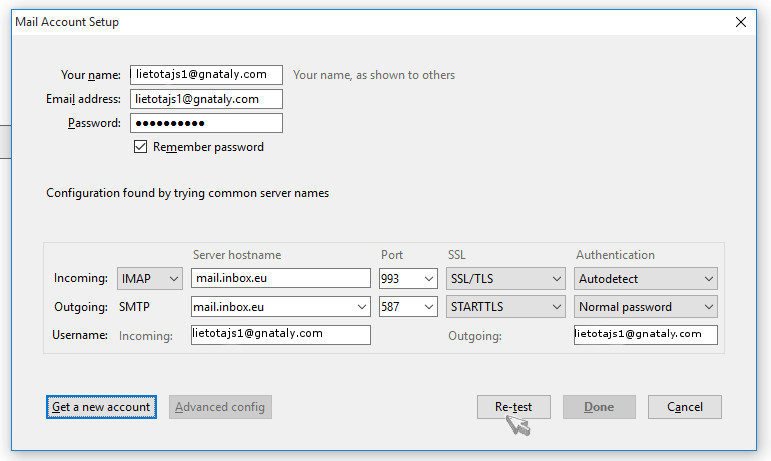
Ja Jūs nevarat atrast atbildi uz Jūsu jautājumu, lūdzu, rakstiet mums

